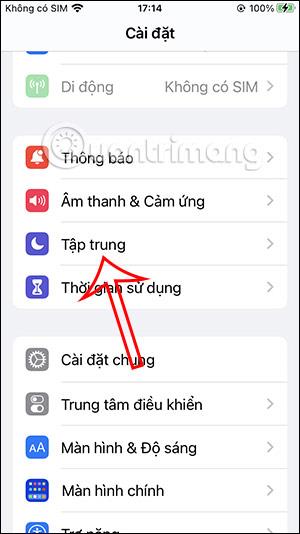Na ovoj novoj verziji iOS-a 16 korisnici mogu uključiti tamni način rada na iPhoneu pomoću načina rada fokusa, automatski prebacujući zaslon iPhonea na tamnu pozadinu kada aktiviramo ovaj način rada fokusa. To će korisnicima uštedjeti puno vremena jer ne morate ručno uključivati tamnu pozadinu na iPhoneu. Članak u nastavku uputit će vas kako uključiti tamni način rada s fokusom na iPhoneu.
Upute za uključivanje tamnog načina rada s fokusom na iPhoneu
Korak 1:
Na sučelju na telefonu kliknite na Postavke, zatim kliknite na Fokus kako biste prilagodili ovaj način rada. Zatim korisnik klikne na određeni način rada Focus koji želite koristiti.


Korak 2:
U prilagođenom sučelju za ovaj način tamne pozadine, kliknite Dodaj filtar da biste stvorili filtar za ovaj način. Sada ćete u sučelju filtara za ovaj način rada Focus vidjeti odjeljak Filtri sustava i opciju Sučelje .


Korak 3:
Ovdje će korisnici kliknuti na Tamni način rada kako bi sučelje iPhonea automatski prebacili na tamnu pozadinu svaki put kada se ovaj način aktivira, a zatim pritisnite gumb Dodaj u desnom kutu zaslona za dodavanje novog filtra.

Korak 4:
Kao rezultat toga, izradili ste filtar za ovaj način rada Focus. Prilikom aktiviranja Focus moda automatski se aktivira tamna pozadina na iPhoneu.

Korak 5:
U slučaju da želite prilagoditi filtar tamne pozadine za način rada Focus, kliknite na filtar. Ovdje možete isključiti ovaj način rada ako je potrebno ili izbrisati filter kada vam više ne treba.

Video upute za uključivanje tamnog načina rada za iPhone Focus mode